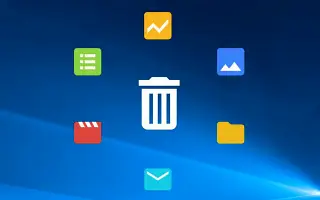Windows 10 najpopularniji je operativni sustav u liniji Windows OS-a. Razvila i održava Microsoft Corporation, objavljena javnosti u srpnju 2015. Prošlo je dosta vremena, ali mnogi korisnici još uvijek imaju problema s deinstalacijom ili deinstalacijom programa ili aplikacije u sustavu Windows 10.
Pogledajte ovaj vodič o tome kako prisilno deinstalirati aplikaciju u sustavu Windows 10 u ovom članku.
Deinstaliranje programa ili aplikacija trećih strana može predstavljati glavobolju u OS Windows jer se program ne može deinstalirati ili potpuno deinstalirati. Ovdje pokrivamo sve načine na koje možete jednostavno izbrisati sve neželjene aplikacije trećih strana iz sustava Windows. Prije svega, počnimo s osnovnim i najčešće korištenim metodama deinstalacije programa na računalu/prijenosnom računalu sa sustavom Windows.
Windows 10: jednostavan način za deinstalaciju programa ili aplikacije
1. način: deinstalirajte uobičajene programe
- Start > Traži > Upišite Upravljačka ploča i kliknite u rezultatima pretraživanja.
- Ovdje morate kliknuti Dodaj ili ukloni programe.
- Zatim pronađite program koji želite ukloniti iz svog sustava.
- Desnom tipkom miša kliknite program i odaberite Deinstaliraj.
- Kada se to od vas zatraži, možete jednostavno deinstalirati aplikaciju slijedeći upute na zaslonu.
- Ponekad morate ponovno pokrenuti računalo/prijenosno računalo kako biste potpuno uklonili aplikaciju/podatke aplikacije.
Postoji još jedan način za jednostavno deinstaliranje programa. Provjerite u nastavku.
2. način: brisanje uobičajenih aplikacija
- Kliknite Start > Idi na postavke (ikona zupčanika).
- Odaberite Aplikacije i kliknite Aplikacije i značajke u lijevom oknu.
- Kliknite određeni program koji želite deinstalirati.
- Na kraju odaberite Ukloni.
- Ako je potrebno, slijedite upute na zaslonu da dovršite postupak deinstalacije.
Metoda 3: Koristite uređivač registra
- Pritisnite tipke Windows + R da biste otvorili dijaloški okvir Pokreni.
- Upišite “regedit” i pritisnite Enter.
- Pokrenut će se uređivač registra.
- U lijevom oknu idite do staze ” HKEY_LOCAL_MACHINE > SOFTWARE > Microsoft > Windows > CurrentVersion > Uninstall “.
- Kliknite za odabir aplikacije koju želite deinstalirati.
- Sada kliknite desnom tipkom miša i odaberite Izbriši.
- Kada se to od vas zatraži, kliknite Da za potvrdu.
- Kada završite, zatvorite uređivač registra i ponovno pokrenite računalo.
Metoda 4: Pokrenite sustav u sigurnom načinu rada i deinstalirajte program
- Pritisnite tipke Windows + R da biste otvorili dijaloški okvir Pokreni.
- Upišite “msconfig” i pritisnite Enter.
- Počinje konfiguracija sustava.
- Idite na Pokretanje > Kliknite Sigurno pokretanje kako biste potvrdili okvir.
- Pritisnite Primijeni, zatim odaberite U redu.
- Na kraju kliknite Restart u dijaloškom okviru za ponovno pokretanje računala.
- Nakon što se sustav pokrene u sigurnom načinu rada, jednostavno slijedite prvu metodu za deinstalaciju aplikacija trećih strana.
Metoda 5: Koristite program samo za deinstalaciju
Ako nijedna od gore navedenih metoda nije uspjela, pokušajte instalirati moćan i luksuzan program za deinstalaciju aplikacija trećih strana online na svoje računalo. Preporučamo korištenje Revo Uninstallera, koji možete besplatno dobiti ovdje.

- Link za preuzimanje :Revo Uninstaller
- Najprije preuzmite i instalirajte aplikaciju Revo Uninstaller na svoje računalo.
- Pokrenite program > Potražite program koji želite deinstalirati.
- Možete prisilno deinstalirati sve neželjene aplikacije ili programe jednostavnim klikom na Deinstaliraj.
- Također može ukloniti podatke aplikacija s vašeg računala koji možda neće biti korisni.
- Kada završite, ponovno pokrenite računalo.
Ovo je bila metoda deinstalacije koju možete koristiti za prisilnu deinstalaciju kada se program ili aplikacija ne mogu deinstalirati u sustavu Windows 10.
kraj.